怎么快速看文件夹大小 怎样快速查看文件夹大小并占用空间的方法
更新时间:2023-07-13 11:50:52作者:jiang
怎么快速看文件夹大小,想要了解文件夹大小,查找其中占用空间较大的文件和文件夹是很有必要的。而快速了解文件夹大小,则能进一步提高工作效率。以下将介绍几种快速查看文件夹大小并占用空间的方法。
怎样快速查看文件夹大小并占用空间的方法
操作方法:
1.打开一个文件夹,点右上角组织
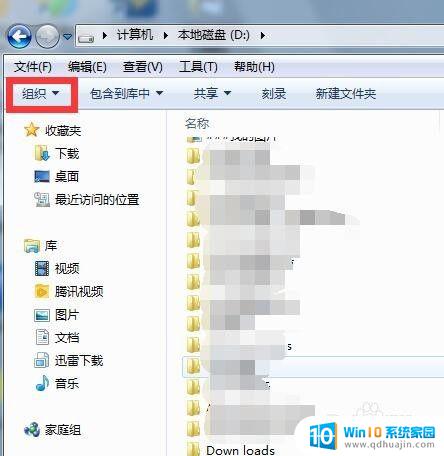
2.点文件夹和搜索选项
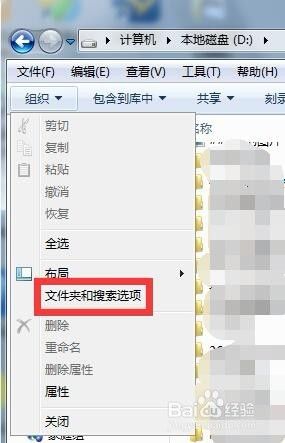
3.点查看-----鼠标指向文件夹和桌面项时显示提示信息,前面的框内勾选。然后点确定。即可
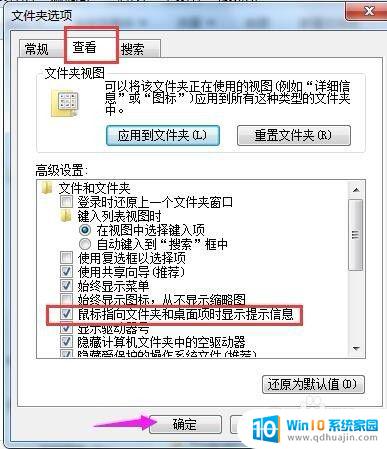
4.现在我们看看,用鼠标放到文件夹上,它就会显示该文件夹的大小了。查看文件大小也是一样的方法。
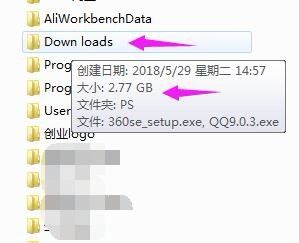
快速查看文件夹大小并占用空间有多种方法,包括使用Windows自带的资源管理器、命令行工具或第三方软件。选择适合自己的工具,可以帮助我们更加高效地管理文件夹和释放空间。
怎么快速看文件夹大小 怎样快速查看文件夹大小并占用空间的方法相关教程
热门推荐
电脑教程推荐
win10系统推荐
- 1 萝卜家园ghost win10 64位家庭版镜像下载v2023.04
- 2 技术员联盟ghost win10 32位旗舰安装版下载v2023.04
- 3 深度技术ghost win10 64位官方免激活版下载v2023.04
- 4 番茄花园ghost win10 32位稳定安全版本下载v2023.04
- 5 戴尔笔记本ghost win10 64位原版精简版下载v2023.04
- 6 深度极速ghost win10 64位永久激活正式版下载v2023.04
- 7 惠普笔记本ghost win10 64位稳定家庭版下载v2023.04
- 8 电脑公司ghost win10 32位稳定原版下载v2023.04
- 9 番茄花园ghost win10 64位官方正式版下载v2023.04
- 10 风林火山ghost win10 64位免费专业版下载v2023.04